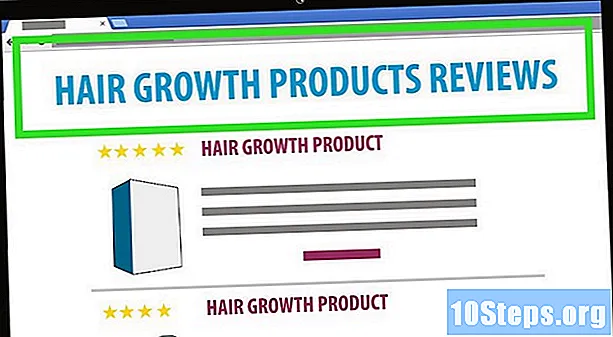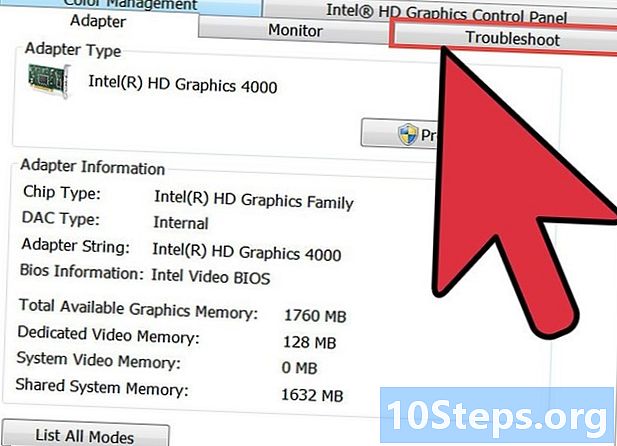
Sisältö
- vaiheet
- Ennen aloittamista
- Tapa 1 Poista laitteistokiihdytys käytöstä Windows 7: ssä ja 8: ssa
- Tapa 2 Poista laitteistokiihdytys käytöstä Windows Vistassa
Jos sinulla on vanha tietokone tai käytät vain ohjelmistoja, jotka vaativat paljon video- ja järjestelmäresursseja, voit parantaa koneesi suorituskykyä vähentämällä laitteiston kiihdytystä tai sammuttamalla se kokonaan. Tämä vaihtoehto ei ehkä ole käytettävissä viimeisissä tietokoneissa, mutta se voi antaa toisen elämän ikääntyvälle koneellesi.
vaiheet
Ennen aloittamista
-

Huomaa, että kaikki tietokoneet eivät salli laitteistokiihdytystä. Useimmat uudemmat tietokoneet käyttävät Nvidia- tai AMD / ATI-näytönohjaimia, joilla ei ole mahdollisuutta muuttaa kiihtyvyyden määrää. Nämä vaihtoehdot ovat yleensä käytettävissä vain vanhemmissa tietokoneissa tai käyttämällä sisäänrakennettua näytönohjainta.- Kiihdysasetusten muuttamiseksi sinun on avattava korttisi ohjauspaneeli, johon pääsee napsauttamalla hiiren kakkospainikkeella työpöytää ja valitsemalla näytönohjaimen ohjauspaneeli.
- Kiihtyvyysasetukset vaihtelevat valmistajan ja kortin mallin mukaan. Nämä ovat yleensä "Järjestelmäasetukset" tai "Kuva-asetukset" -osiossa.
Tapa 1 Poista laitteistokiihdytys käytöstä Windows 7: ssä ja 8: ssa
-

Avaa valikko alku. Napsauta Ohjauspaneeli. -

valita personointi. -

valita katselu. -

Etsi ja valitse Lisäasetukset. -
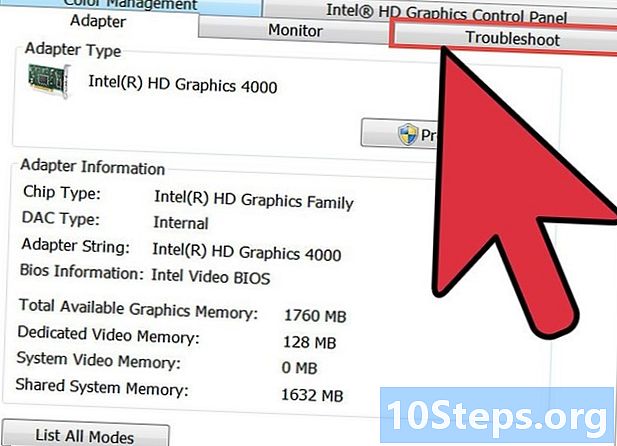
Napsauta Vianmääritys-välilehteä.- Jos et näe Vianmääritys-välilehteä, se tarkoittaa, että näytönohjaimen ohjaimet eivät tue tätä Windows-toimintoa. Ajurien päivitys voi aiheuttaa sen, että se ilmestyy uudelleen, mutta on todennäköistä, että joudut säätämään asetuksia näytönohjaimen ohjauspaneelin avulla.
- Pääset Nvidian tai AMD: n ohjauspaneeliin napsauttamalla hiiren kakkospainikkeella työpöytääsi ja valitsemalla sen valikosta.
-

Napsauta Muuta asetuksia.- Jos Muuta asetuksia -painike on harmaana, näytönohjaimen ohjaimet eivät tue tätä ominaisuutta. Ajurien päivittäminen voi aiheuttaa sen, että se ilmestyy uudestaan, mutta on suuri mahdollisuus, että joudut säätämään asetuksia näytönohjaimen ohjauspaneelin avulla.
- Löydät Nvidian tai AMD: n ohjauspaneelin napsauttamalla hiiren kakkospainikkeella työpöytääsi ja valitsemalla sen valikosta.
-

Säädä laitteiston kiihdytysasetukset. Siirrä kohdistin vasemmalle vasemmalle, jos haluat poistaa laitteistokiihdytyksen kokonaan käytöstä. -

Napsauta Käytä. Sulje valintaikkuna valitsemalla sitten OK. -

Valitse OK. Poistu sitten näyttöasetukset-ikkunasta. -

Käynnistä tietokone uudelleen. Muutokset tallennetaan.
Tapa 2 Poista laitteistokiihdytys käytöstä Windows Vistassa
-

Napsauta painiketta alku. Käynnistysvalikko avautuu. -

Avaa ohjauspaneeli. -

valita Ulkonäkö ja räätälöinti. -

valita Muuta näytön tarkkuutta valikossa. -

valita Lisäasetukset. Tämä vaihtoehto on näytön asetusikkunassa. -

Avaa Vianmääritys-välilehti. Se on näytön ominaisuusikkunassa. -

Napsauta Muuta asetuksia. -

Valitse Jatka. Tämä vaihtoehto on suojausikkunassa. -

Säädä laitteiston kiihdytysasetukset. Siirrä kohdistin vasemmalle vasemmalle, jos haluat poistaa laitteistokiihdytyksen kokonaan käytöstä. -

Napsauta OK. Ainoa mitä sinun on tehtävä on käynnistää tietokone uudelleen.
- Laitteistokiihdytyksen vähentäminen tai poistaminen käytöstä voi olla tarpeen, jos tietokone toimii hyvin hitaasti. Tämä tapahtuu yleensä vanhemmissa tietokoneissa tai kun heikko näytönohjain tietokone yrittää käynnistää ohjelmistoja tai pelejä, jotka vaativat paljon järjestelmäresursseja ja vaativat tehokkaamman tyyppisen näytönohjaimen. Jos tietokone alkaa toimia hitaasti, etenkin kun aloitat videon tai pelaat peliä, laitteistokiihdytyksen poistaminen käytöstä voi joskus ratkaista ongelman joutumatta heti investoimaan uuteen tietokoneeseen tai päivittämään olemassa olevaa laitetta.